现如今USB3.0数据接口变得越来越流行,而市面上就会出现大量的usb3.0数据接口的产品,但是usb2.0数据接口还是大量存在,对于USB3.0的传输速度更快一些,但是我们在使用的时候要如何辨别usb接口是3.0还是2.0的呢?下面小编就以电脑公司win7系统为例,为大家带来辨别usb接口为3.0还是2.0的技巧吧。
1、硬件判断之针脚的数量
usb虽然外形是一个接口,但是其内部实际工作的主体是线路,在usb2.0接口内部上方存在四片铜箔,实际之上这就是usb2.0的基本通信线路,在电缆之中分别为红黑绿白线,而usb3.0接口内部上方五片铜箔,下方存在四片铜箔。这样说来实际之上usb3.0就是存在九根线路,USB 2.0是4针脚,而USB 3.0采用了9针脚,针脚比USB2.0多,如下图所示:

2、通过设备管理器来判断usb接口
首先鼠标右键点击计算机图标,然后选择“属性→设备管理器”,点击设备管理器中的“通用串行总线控制器”查看usb接口的状态。
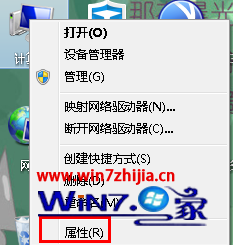
上面跟大家分享的就是关于教你如何快速辨别电脑公司win7系统中usb接口为3.0还是2.0的所有内容了,随着usb3.0的流行,将来usb3.0将逐渐取代usb2.0,感兴趣的朋友可以了解看看哦。
【快速辨别win7系统中usb接口为3.0还是2.0的方法】相关文章:
★ Win7网络图标不见了怎么办?Win7系统找回网络图标的方法
★ win7用户目录多个Administrator.xxx怎么办?解决方法
★ win10系统使用APMserv时提示80端口被占用的解决方法
★ windows7系统下给WORD2010设置打开密码的方法
★ win10系统下打开office2013会提示配置进度的解决方法
